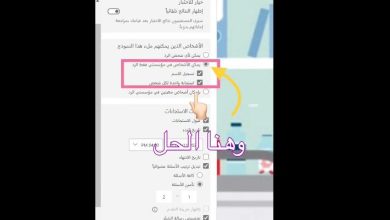التعليم السعودي
طريقة تغيير لون الـ JProgressBar على حسب قوة كلمة المرور
طريقة تغيير لون الـ JProgressBar على حسب قوة كلمة المرور
طريقة تغيير لون الـ JProgressBar على حسب قوة كلمة المرور
طريقة تغيير لون الـ JProgressBar على حسب قوة كلمة المرور
طريقة تغيير لون الـ JProgressBar على حسب قوة كلمة المرور
طريقة تغيير لون الـ JProgressBar على حسب قوة كلمة المرور

طريقة تغيير لون الـ JProgressBar على حسب قوة كلمة المرور
مثال
- import javax.swing.JFrame;
- import javax.swing.JLabel;
- import javax.swing.JPasswordField;
- import javax.swing.JProgressBar;
- import java.awt.event.KeyEvent;
- import java.awt.event.KeyListener;
- import java.awt.Color;
- publicclass Main {
- publicstaticvoidmain(String[] args){
- // هنا قمنا بإنشاء النافذة و جميع الأشياء التي سنضعها فيها
- JFrame frame = newJFrame(“JProgressBar demo”);
- JLabel label_1 = newJLabel(“Password”);
- JLabel label_2 = newJLabel(“Strength”);
- JPasswordField password = newJPasswordField();
- JProgressBar progress = newJProgressBar(0, 10);
- // frame هنا قمنا بتحديد أماكن الأشياء التي سنضيفها في الـ
- label_1.setBounds(20, 20, 60, 30);
- password.setBounds(90, 20, 140, 30);
- label_2.setBounds(20, 60, 60, 30);
- progress.setBounds(90, 68, 140, 15);
- // frame هنا قمنا بإضافة جميع الأشياء التي قمنا بتعريفها سابقاً في الـ
- frame.add(label_1);
- frame.add(password);
- frame.add(label_2);
- frame.add(progress);
- // frame هنا قمنا بتحديد خصائص الـ
- frame.setSize(300, 150);
- frame.setDefaultCloseOperation(JFrame.EXIT_ON_CLOSE);
- frame.setLayout(null);
- frame.setVisible(true);
- // password هنا نضع الأوامر التي نريد تنفيذها عند كتابة أو حذف أي حرف موجود في مربع الـ
- password.addKeyListener(newKeyListener(){
- @Override
- publicvoidkeyTyped(KeyEvent e){}
- @Override
- publicvoidkeyPressed(KeyEvent e){}
- @Override
- publicvoidkeyReleased(KeyEvent e)
- {
- int passLength = password.getPassword().length;
- progress.setValue(passLength);
- // إلى الأحمر Progress Bar إذا قام المستخدم بإدخال 4 أحرف, سيتم تغيير لون الـ
- if(passLength < 5)
- progress.setForeground(Color.red);
- // إلى الأصفر Progress Bar إذا قام المستخدم بإدخال 5-10 أحرف, سيتم تغيير لون الـ
- elseif(passLength >= 5 && passLength < 10)
- progress.setForeground(Color.yellow);
- // إلى الأخضر Progress Bar إذا قام المستخدم بإدخال 10 أحرف أو أكثر, سيتم تغيير لون الـ
- elseif(passLength >= 10)
- progress.setForeground(Color.green);
- }
- });
- }
- }
•ستظهر لك النافذة التالية عند التشغيل.
•قم بإدخال أي نص و لاحظ كيف سيتغير لون الـ Progress Bar على حسب عدد الأحرف المدخلة.
المصدر: طريقة تغيير لون الـ JProgressBar على حسب قوة كلمة المرور – المناهج السعودية